รีวิว Microsoft Outlook Social Connector: เพิ่ม Facebook และ Windows Live

แต่ตอนนี้ Microsoft ได้เปิดตัว MicrosoftOutlook Social Connector Provider สำหรับ Facebook และ Microsoft Outlook Social Connector Provider สำหรับ Windows Live Messenger ซึ่งหมายความว่าถึงเวลาที่จะเปิดใช้งาน People Pane และเชื่อมต่ออีกครั้ง นี่คือวิธีการเชื่อมต่อบัญชี Facebook ของคุณกับ Outlook โดยใช้ Outlook Social Connector
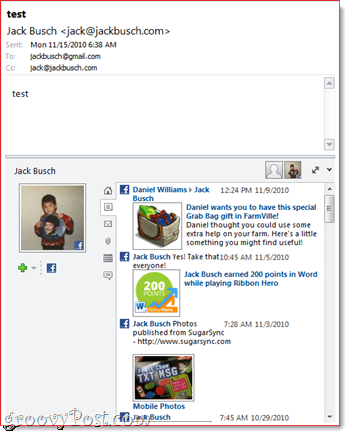
1. ติดตั้ง Outlook Social Connector หากคุณใช้งาน Outlook 2010 Outlook Social Connector จะดาวน์โหลดผ่าน Microsoft Update หากคุณใช้ Microsoft Outlook 2003 หรือ Microsoft Outlook 2007 คุณสามารถดาวน์โหลด Outlook Social Connector ได้ที่ Microsoft Download Center
2. ดาวน์โหลดและติดตั้ง Microsoft Outlookผู้ให้บริการ Social Connector สำหรับ Facebook ตรวจสอบให้แน่ใจว่าคุณได้รับรุ่นที่ถูกต้อง - มีรุ่น x86 และรุ่น 64 บิต ในขณะที่คุณอยู่ในนั้นคุณสามารถคว้าผู้ให้บริการตัวเชื่อมต่อสังคม Microsoft Outlook สำหรับ Windows Live Messenger
3. เปิดตัว Outlook และ คลิก คน ดู แถบ คลิก บน บานหน้าต่างคน และตรวจสอบให้แน่ใจว่า ปกติ มีการตรวจสอบ ต่อไป, คลิก การตั้งค่าบัญชี.
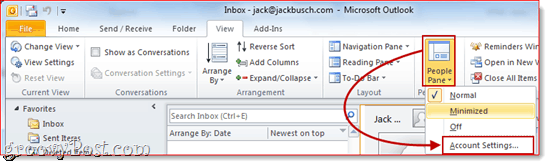
4. ตรวจสอบ กล่องที่อยู่ถัดจากบัญชีเครือข่ายสังคมออนไลน์คุณต้องการที่จะเพิ่ม คุณจะถูกขอให้ป้อนชื่อผู้ใช้และรหัสผ่านของคุณ นี่คือชื่อผู้ใช้และรหัสผ่านเดียวกันกับที่คุณใช้ในการเข้าสู่เครือข่ายสังคมออนไลน์โดยตรง กด เข้าสู่ เพื่อเชื่อมต่อบัญชีของคุณและ คลิก เสร็จสิ้น เมื่อคุณทำเสร็จแล้ว
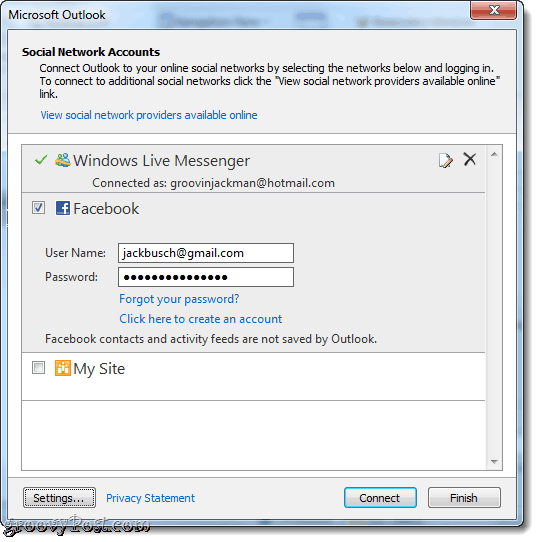
5. ตอนนี้เมื่อคุณดูหรือเขียนข้อความถึงคนที่อยู่ในเครือข่ายโซเชียลที่เชื่อมต่อของคุณคุณสามารถดูกิจกรรมภาพโปรไฟล์และการอัพเดตสถานะของพวกเขา
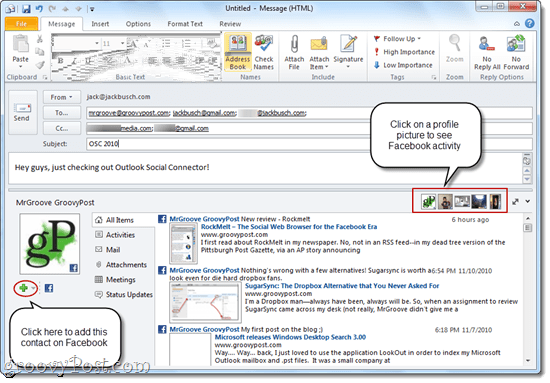
หากคุณกำลังส่งข้อความถึงหลาย ๆผู้รับคุณสามารถสลับระหว่างโปรไฟล์ Facebook ที่คุณกำลังดูได้โดยคลิกที่รูปถ่ายของพวกเขาที่มุมบนขวาของบานหน้าต่างบุคคล หากคุณยังไม่ได้เพิ่มผู้ติดต่อใน Facebook หรือ Windows Live Messenger หรือเครือข่ายโซเชียลอื่น ๆ ที่เชื่อมต่ออยู่คุณสามารถทำได้ทันทีจาก People Pane โดยคลิกที่เครื่องหมายบวก
จำนวนข้อมูลที่คุณเห็นขึ้นอยู่กับการตั้งค่าการแชร์และความเป็นส่วนตัวที่ผู้ใช้ตั้งค่าไว้บนเครือข่ายสังคมเอง ตัวอย่างเช่นหากคุณส่งอีเมลถึงใครบางคนที่ไม่ได้เป็นเพื่อน Facebook ของคุณข้อมูลเดียวที่คุณจะเห็นคือสิ่งที่แบ่งปันให้สาธารณะแล้ว ในทางกลับกันหากคุณเป็นเพื่อนใน Facebook อย่าง MrGroove และฉันคุณสามารถเห็นทุกสิ่งที่พวกเขาแบ่งปันกับเพื่อน ๆ ของพวกเขารวมถึงโพสต์บนผนังรูปภาพโปรไฟล์และอัปเดตสถานะ
แยกบานหน้าต่างผู้คนให้คุณด้วยประวัติการสนทนาสำหรับผู้ติดต่อแต่ละคน ที่นี่คุณสามารถดูข้อความอีเมลการประชุมและเอกสารแนบที่ผ่านมาได้อย่างรวดเร็ว สิ่งนี้อาจมีประโยชน์หากคุณกำลังจะส่งอีเมลถึงลูกค้าและคุณจำไม่ได้ว่าคุณได้ส่งใบแจ้งหนี้หรือหลักฐานให้พวกเขาแล้ว
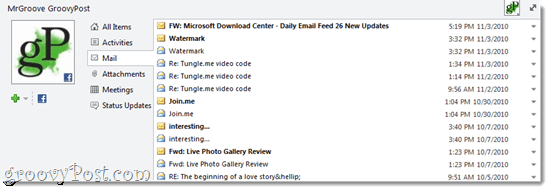
คุณก็มีแล้ว - Outlook เป็นมากกว่านั้นไคลเอนต์อีเมลปฏิทินและงาน; เป็นตัวเชื่อมต่อโซเชียลมีเดียเช่นกัน หลังจากคุณได้รับผู้ให้บริการ Facebook และทำงานบน Outlook Social Connector คุณควรตรวจสอบพันธมิตร Outlook Social Connector อื่น ๆ ด้วยซึ่งรวมถึง LinkedIn และ MySpace










ทิ้งข้อความไว้